يمكنك تثبيت Windows 11 واستخدامه بدون مفتاح المنتج :
لقد ولت منذ فترة طويلة أيام طلب مفتاح منتج صالح لتثبيت Windows ، ولكن ماذا يحدث إذا لم تقم مطلقًا بتنشيط أحدث نظام تشغيل لسطح المكتب من Microsoft بترخيص؟ إليك ما تحتاج لمعرفته حول تثبيت Windows 11 وتشغيله دون دفع عشرة سنتات.
قم بتنزيل Windows 11 مجانًا
يمكنك تنزيل Windows 11 من Microsoft ، دون الحاجة إلى تسجيل الدخول. أثناء تواجدك هناك ، يمكنك الحصول على مساعد تثبيت Windows 11 الذي يتحقق مما إذا كان جهاز الكمبيوتر الخاص بك يلبي متطلبات Microsoft ، وأداة إنشاء الوسائط من Microsoft لإنشاء محرك أقراص قابل للتمهيد أو قرص DVD ، وصورة قرص ISO المطلوبة لتثبيت نظام التشغيل .
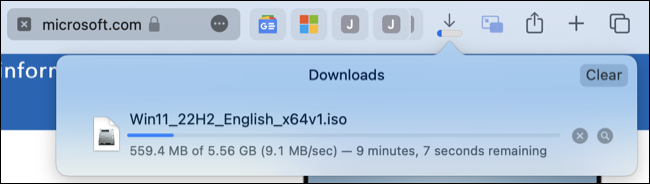
يمكنك بعد ذلك إنشاء محرك تثبيت باستخدام محرك أقراص USB وتثبيت Windows ، حتى على جهاز كمبيوتر غير مدعوم باستخدام الحلول المناسبة. بمجرد اكتمال التثبيت ، سيقوم Windows بالإبلاغ عن عدم تنشيطه. يعني تنشيط Windows شراء مفتاح منتج واستخدامه للتحقق من صحة التثبيت ضمن الإعدادات> النظام> التنشيط.
تحذير: لأغراض أمنية ، يجب أن تحصل دائمًا على نسختك من Windows 11 من Microsoft (أو مثبتة مسبقًا على جهاز كمبيوتر جديد تمامًا). ربما تم العبث بنسخ من Windows تم تنزيلها من مكان آخر ويمكن أن تتضمن برامج ضارة وبرامج الفدية وأدوات الوصول عن بُعد وغيرها من البرامج الضارة.
ماذا يحدث إذا لم تقم بتنشيط Windows 11؟
تمامًا مثل استخدام Windows 10 بدون مفتاح منتج ، في الحقيقة ، لا توجد قائمة كبيرة من الجوانب السلبية لتشغيل Windows دون تنشيطه. العلامة الأكثر وضوحًا على عدم تنشيط Windows 11 هي العلامة المائية “تنشيط Windows” التي تظهر في الركن الأيمن السفلي من الشاشة. يتم وضع هذه العلامة المائية فوق كل شيء على شاشتك ، بما في ذلك أي تطبيقات ملء الشاشة قد تقوم بتشغيلها مثل الألعاب.
سيظهر في لقطات الشاشة والتسجيلات الرقمية للشاشة ، على جميع شاشات العرض المتصلة بجهاز الكمبيوتر الخاص بك. لذلك إذا قمت بتوصيل جهاز عرض لتقديم عرض تقديمي ، فسترى العلامة المائية. إذا كنت تقوم ببث الألعاب على Twitch ، فستكون العلامة المائية مرئية. إذا كنت تأخذ لقطات شاشة لسطح المكتب بملء الشاشة لعملك كمدون تقني ، فستكون مرئية.
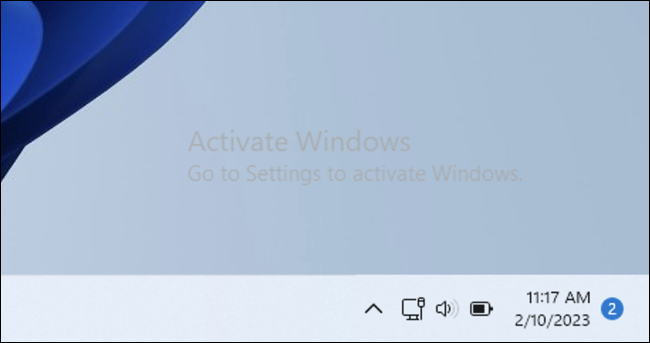
سترى أيضًا تذكيرات بأن Windows 11 لم يتم تنشيطه في تطبيق الإعدادات والقوائم الفرعية المختلفة ، مع رابط “تنشيط الآن”. ستحصل أيضًا على بعض الإخطارات المنبثقة لتذكيرك بأن Windows لم يتم تنشيطه وأن Microsoft تفضل ذلك إذا تقدمت وفعلت ذلك.
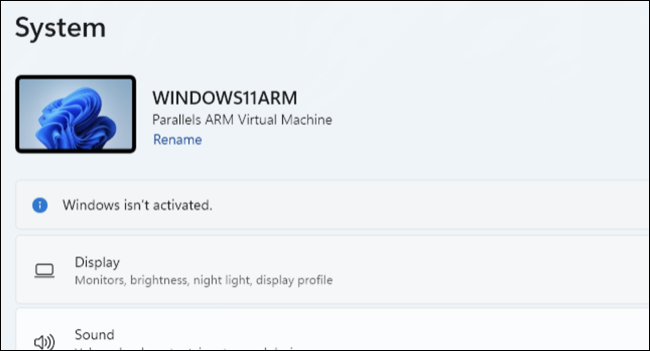
علاوة على ذلك ، ستفقد الوصول إلى معظم خيارات التخصيص ضمن الإعدادات> التخصيص. يتضمن ذلك القدرة على تغيير خلفية سطح المكتب ، والتبديل بين الوضعين الفاتح والداكن ، وتعطيل تأثيرات الشفافية ، واختيار لون مميز ، وحتى الوصول إلى بعض خيارات إمكانية الوصول مثل السمات عالية التباين.
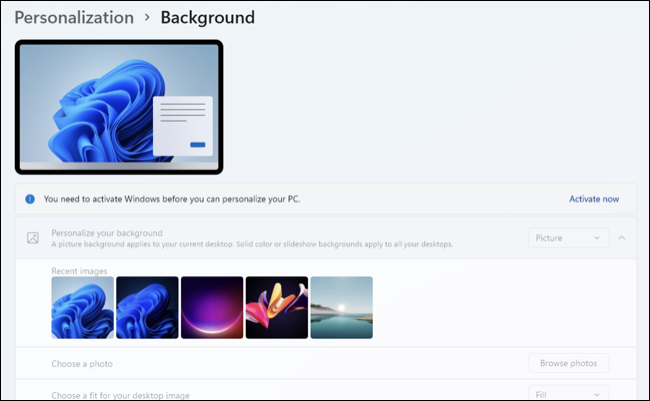
ومع ذلك ، يمكنك الاختيار من بين ستة سمات محددة مسبقًا في الجزء العلوي من قائمة التخصيص في تطبيق الإعدادات ، وإجراء تغييرات محدودة على شاشة القفل بما في ذلك التطبيق الذي يركز عليه ، وإجراء تغييرات على قائمة ابدأ لإخفاء أو إظهار التطبيقات المضافة حديثًا والأكثر استخدامًا .
هل يمكنك استخدام Windows بشكل عادي بدون تنشيط؟
بعيدًا عن العيوب الموضحة أعلاه ، لن يتأثر Windows إلى حد كبير بقرارك بالتنشيط أم لا. لا يزال بإمكانك تثبيت التطبيقات وممارسة الألعاب واستخدام سطح المكتب لتصفح الويب والتحقق من بريدك الإلكتروني.
ستتمكن أيضًا من الوصول إلى Windows Update ، وهو أول شيء يجب عليك استخدامه بعد تثبيت جديد. من المحتمل أن تعكس Microsoft قرارها بالسماح لمستخدمي Windows الذين لم ينشطوا بالوصول إلى التحديثات في المستقبل.
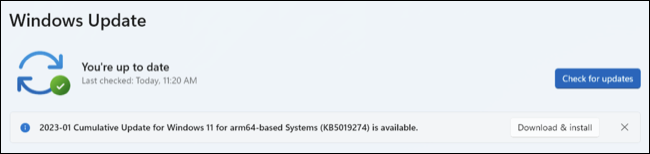
يمكنك أيضًا الوصول إلى متجر Microsoft وتنزيل التطبيقات. لا تحتاج إلى تسجيل الدخول إذا كنت ترغب فقط في الحصول على تطبيقات مجانية ، ولكن لك مطلق الحرية في ربط حساب Microsoft والبدء في شراء التطبيقات أيضًا (يرجى إعادة النظر في شراء الألعاب من متجر Microsoft ، رغم ذلك). يمكنك أيضًا ربط حساب Microsoft الخاص بك بحساب المستخدم المحلي الخاص بك إذا لم تكن قد قمت بذلك بالفعل.
متى لا يستحق تنشيط Windows 11؟
هناك العديد من الأسباب الافتراضية التي قد لا يرغب المرء في شراء ترخيص Windows ، ولكن هناك بعض الأمثلة البارزة. الأول هو التكلفة الفورية. إذا كنت قد أنفقت للتو بضعة آلاف من الدولارات لبناء جهاز كمبيوتر جديد ، فقد ترغب في الانتظار لمدة شهر أو شهرين قبل دفع 140 دولارًا أخرى للحصول على ترخيص Windows 11 Home.
السبب الآخر لتجنب تنشيط Windows 11 هو تجربته قبل شرائه. إذا كنت قادمًا من Linux أو macOS (أو إصدار أقدم من Windows) وسمعت أشياء جيدة عن Windows 11 ، فإن القدرة على تثبيت نظام التشغيل واستخدامه طالما كنت ترغب في ذلك مع القليل من الجوانب السلبية أو بدونها ، فائدة كبيرة. تعد توزيعات Linux مثل Ubuntu أكثر سهولة في الاستخدام من أي وقت مضى ، لكنها لا تزال متأخرة عن Windows من حيث توافق البرامج والأجهزة.
مستخدمو Mac الذين يقومون بتشغيل Windows في VM هم جمهور مستهدف آخر. يمكنك تنزيل Windows 11 وتشغيله على ARM مجانًا من Microsoft ، حيث تتولى تطبيقات المحاكاة الافتراضية مثل Parallels Desktop هذه العملية نيابةً عنك. ربما لا تحتاج إلى استخدام Windows كثيرًا على الإطلاق ، أو أنك تغمر أصابع قدميك في عالم Windows لأنك تفكر في شراء أو بناء جهاز كمبيوتر .
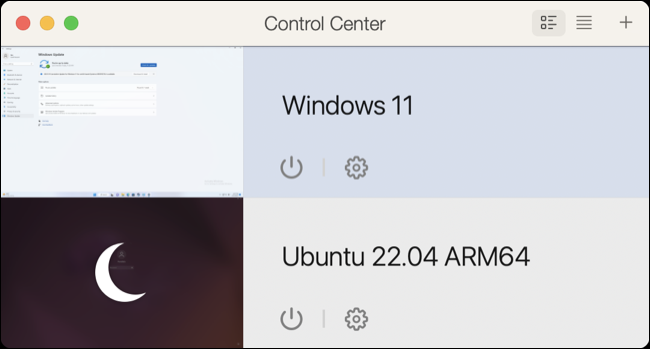
قد يمر أيضًا العديد من المستخدمين الشرعيين الذين يمتلكون ترخيص Windows بفترات لا يكلفون فيها عناء التنشيط. ربما تحاول تحديد مشكلات الأجهزة وتحتاج إلى إعادة تثبيت Windows ، ربما عدة مرات ، كجزء من العملية. ليست هناك حاجة للتنشيط حتى تتأكد من حل مشكلتك.
هل ما زلت تستخدم نظام التشغيل Windows 10؟ احصل على ترخيص Windows 11 مجاني
إذا كانت لديك نسخة صالحة من Windows 10 بالفعل وكان جهاز الكمبيوتر الخاص بك يفي بمتطلبات Windows 11 ، فيمكنك استخدام Windows Update للترقية إلى Windows 11 مجانًا . ما عليك سوى فتح Windows Update ضمن الإعدادات> التحديث والأمان على نظام التشغيل Windows 10 ، ثم النقر فوق الزر “التحقق من وجود تحديثات” متبوعًا بالزر “تنزيل وتثبيت” أسفل الشعار الذي يخبرك أن Windows 11 جاهز.
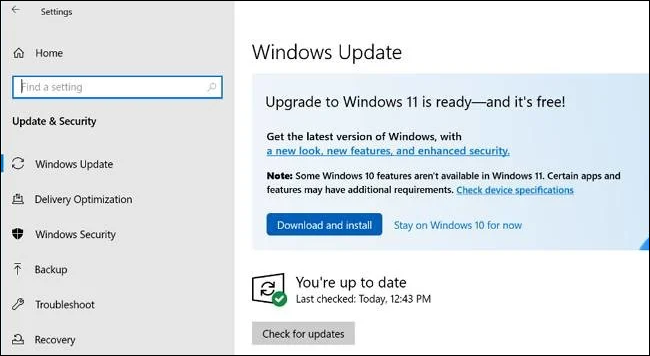
إذا لم تشجعك Microsoft على الترقية إلى Windows 11 داخل Windows Update ، فهناك احتمال ألا يكون جهاز الكمبيوتر الخاص بك متوافقًا مع الإصدار الجديد. يحتوي Windows 11 على بعض المتطلبات الإضافية مثل TPM 2.0 مما يعني أن الأجهزة القديمة قد لا تكون مدعومة رسميًا. إذا كنت لا تزال ترغب في إعطاء أحدث إصدار لقطة ، فيمكنك تثبيت Windows 11 على جهاز كمبيوتر غير مدعوم .
إذا كنت تفضل الالتزام بنظام التشغيل Windows 10 ، فلا بأس بذلك. لقد وعدت Microsoft بدعم نظام التشغيل بتحديثات أمنية حتى أكتوبر 2025 . لا يوجد عدد كبير من الميزات الخاصة بنظام التشغيل Windows 11 والتي ستفقدها حتى لا تسقط السماء إذا واصلت استخدام Windows 10 (فقط تأكد من تحديث كل شيء).
إذا كنت تقوم ببناء جهاز كمبيوتر شخصي جديد تمامًا أو شراء جهاز كمبيوتر لا يتضمن ترخيص Windows ، فلا يوجد مسار ترقية مجاني متاح. سيتعين عليك إما الاستمرار في استخدام Windows دون تنشيطه أو شراء ترخيص من Microsoft.
هل يجب عليك تنشيط Windows 11؟
إذا كنت تستخدم Windows كنظام تشغيل سطح مكتب “برنامج التشغيل اليومي” ، فمن المؤكد أنك سترغب في تنشيط Windows. تخلص من العلامة المائية المزعجة “تنشيط Windows” وافتح جميع خيارات التخصيص التي تريدها. يبدو أيضًا أنه الشيء “الصحيح” الذي يجب القيام به ، خاصة إذا كنت تستخدم Windows للعمل.
نظام تشغيل Microsoft ليس برنامجًا مجانيًا ، ولكن قد تكون مؤهلاً بالفعل للحصول على ترقية مجانية من تثبيت Windows 10. إذا لم يكن جهاز الكمبيوتر الخاص بك مؤهلاً لنظام التشغيل Windows 11 لأنه لا يفي بالمتطلبات ، فيجب أن يأتي الكمبيوتر الجديد بترخيص Windows 11 على أي حال.
تذكر أنه لا يوجد شيء غير قانوني في استخدام Windows 11 دون دفع ثمنه ، وقد صممت Microsoft نظام التشغيل بهذه الطريقة لسبب ما. يبقى أن نرى ما إذا كانت Microsoft ستتبنى نفس السياسة مع الإصدار التالي. إليك كل ما نعرفه عن Windows 12 ، الاسم الرمزي “Next Valley” الذي تم إطلاقه في عام 2024.









